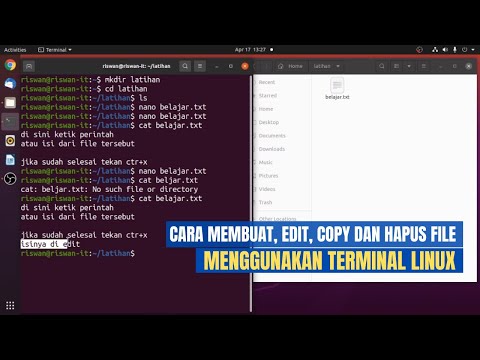WikiHow ini mengajar anda cara memberi tag kepada rakan dan pengguna Facebook lain di aplikasi mudah alih atau laman web di desktop.
Langkah-langkah
Kaedah 1 dari 2: Pada Mudah Alih

Langkah 1. Buka aplikasi Facebook
Ini adalah ikon aplikasi biru dengan warna putih f.
- Log masuk, jika anda tidak log masuk secara automatik.
- Anda mungkin tidak dapat menandai beberapa orang atau perniagaan kerana tetapan privasi mereka.

Langkah 2. Tandakan seseorang dalam gambar
Untuk melakukannya:
- Ketik gambar di salah satu album foto anda, pada Garis Masa anda, atau pada Garis Masa orang lain.
- Ketuk ikon yang berbentuk seperti tanda beli di bahagian atas skrin.
- Ketik di mana sahaja pada foto. Biasanya, tanda orang yang muncul dalam foto diletakkan di atas gambar mereka, tetapi anda boleh mengetuk di mana sahaja yang anda suka.
- Mula menaip nama seseorang.
- Ketik nama orang yang ingin anda tandai ketika tertera di kotak dialog. Melakukannya menandakannya pada gambar.
- Ketik X di kiri atas apabila anda selesai. Rakan anda akan menerima pemberitahuan bahawa anda menandainya pada gambar.

Langkah 3. Tandakan seseorang dalam siaran
Untuk melakukannya:
- Mulakan siaran baru dengan mengetuk permintaan kemas kini status di bahagian atas Suapan Berita atau Garis Masa anda. Ia akan berbunyi "Apa yang ada di fikiran anda …?", "Adakah anda ingin berkongsi kemas kini …?", Atau yang serupa.
- Ketik Tag Orang. Ia berada di sebelah siluet biru di bahagian bawah skrin. Sekiranya anda tidak melihat pilihan ini, ketik Tambahkan pada siaran anda di bawah arahan mesej untuk membuka menu pilihan.
-
Ketik Dengan siapa awak
di bahagian atas skrin.
- Sebagai alternatif, ketuk seseorang yang muncul dalam senarai "SARAN" di skrin.
- Mula menaip nama seseorang.
- Ketik nama orang yang ingin anda tandai ketika tertera di skrin. Taipkan nama orang lain dan ketik mereka jika anda mahu menandakan lebih daripada satu orang.
- Ketik Selesai di kanan atas apabila anda selesai. Pada Android, butang itu mungkin dilabel Seterusnya.
- Tulis komen dan ketik Hantar di sudut kanan atas. Catatan anda akan muncul di Garis Masa anda, dan pengguna lain akan menerima pemberitahuan bahawa anda menandainya di sebuah pos.

Langkah 4. Tandakan seseorang dengan menaip namanya
Untuk melakukannya:
- Mulakan siaran atau komen pada siaran, foto, atau video lain.
- Mula menaip nama seseorang di mana sahaja dalam catatan atau komen. Facebook akan memberikan cadangan semasa anda menaip.
- Sebagai alternatif, taip @ sebelum menaip nama. Ini memberitahu Facebook bahawa anda ingin menandai nama seseorang dalam catatan atau komen anda.
- Ketik nama pengguna yang ingin anda tandai ketika muncul.
- Ketik Hantar di bahagian kanan atas. Catatan atau komen anda akan diposkan, dan pengguna lain akan menerima pemberitahuan bahawa anda menandainya di sebuah pos.
Kaedah 2 dari 2: Di Desktop

Langkah 1. Pergi ke https://www.facebook.com dalam penyemak imbas Web
- Log masuk, jika anda tidak log masuk secara automatik.
- Anda mungkin tidak dapat menandai beberapa orang atau perniagaan kerana tetapan privasi mereka.

Langkah 2. Tandakan seseorang dalam gambar
Untuk melakukannya:
- Klik gambar di salah satu album foto anda, pada Garis Masa anda, atau pada Garis Masa rakan.
- Klik Tag gambar di bahagian bawah gambar.
- Klik wajah atau di tempat lain pada foto. Sekiranya orang muncul dalam gambar, Facebook akan menyerlahkan Wajah. Sekiranya algoritma mengenali seseorang, Facebook akan mencadangkan seseorang untuk memberi tag.
- Mula menaip nama.
- Klik nama orang yang ingin anda tandai ketika tertera di kotak dialog. Melakukannya menandakannya pada gambar.
- Klik di mana sahaja di latar belakang hitam apabila anda selesai. Pengguna lain akan menerima pemberitahuan bahawa anda menandainya pada gambar.

Langkah 3. Tandakan seseorang dalam siaran
Untuk melakukannya:
- Mulakan siaran baru dengan mengklik permintaan kemas kini status di bahagian atas Suapan Berita atau Garis Masa anda. Ia akan berbunyi "Apa yang ada di fikiran anda …?", "Adakah anda ingin berkongsi kemas kini …?", Atau yang serupa.
- Klik Tag Kawan. Di sebelah siluet biru berhampiran bahagian bawah kotak dialog.
-
Klik Dengan siapa awak
di sebelah "Dengan" di tengah kotak dialog.
- Mula menaip nama seseorang.
- Klik nama orang yang ingin anda tandai ketika tertera di skrin. Taipkan nama orang lain dan klik mereka jika anda mahu menandakan lebih daripada satu orang.
- Tulis komen dan klik Hantar di sudut kanan bawah. Catatan anda akan muncul di Garis Masa anda, dan pengguna lain akan menerima pemberitahuan bahawa anda menandainya di sebuah pos.

Langkah 4. Tandakan seseorang dengan menaip namanya
Untuk melakukannya:
- Mulakan siaran atau komen pada siaran, foto, atau video lain.
- Mula menaip nama seseorang di mana sahaja dalam catatan atau komen. Facebook akan memberikan cadangan semasa anda menaip.
- Sebagai alternatif, ketik @ sebelum menaip nama pengguna. Ini memberitahu Facebook bahawa anda ingin menandai nama seseorang dalam catatan atau komen anda.
- Klik nama pengguna yang ingin anda tandai ketika muncul.
- Klik Hantar di sudut kanan bawah kotak dialog. Catatan atau komen anda akan diposkan, dan pengguna lain akan menerima pemberitahuan bahawa anda menandainya di sebuah pos.